
youtube-dlはWindowsの場合は公式サイトからダウンロードできますが、Macの場合は公式からではダウンロードできません。
今回はyoutube-dlをMacでインストールする方法をご紹介します。
※本記事は違法ダウンロードを推奨するものではありません。
違法アップロードされたコンテンツのダウンロードは罪に問われることもあります。

理系王子
ちなみに、iPhone/Mac/Appleガジェットに関する記事で人気なのはこちらの記事です。こちらもぜひお読みください。
iPhone/Mac/Appleで人気の記事
youtube-dlとは?
youtube-dlとはPython製の動画ダウンロードアプリです。
YoutubeやFC2など動画サイトなどに対応しており、コマンドラインで対応URLの動画をダウンロードすることができます。
スポンサーリンク
youtube-dlのダウンロード方法
Macの場合
Macの場合は公式からダウンロードできないので、以下方法でダウンロードします。
1.ターミナルを起動します
アプリ一覧からターミナルを起動します。

なつめ黒猫
Control + Space を押し、”Terminal”と入力後、Returnキーを押してもOKです。
スポンサーリンク
2.ターミナルでコマンドを入力
youtube-dlをダウンロードするために“Homebrew”をインストールします。
Homebrewをインストールするために、以下コマンドを入力します。
ruby -e "$(curl -fsSL https://raw.githubusercontent.com/Homebrew/install/master/install)" < /dev/null 2> /dev/null入力後にインストールが始まるので、しばらく待ちましょう。
スポンサーリンク
3.youtube-dlをダウンロード
youtube-dlをダウンロードするために、以下コマンドを入力します。
brew install youtube-dl4.動画をダウンロード
動画をダウンロードするためには、動画URLを取得して以下コマンドを入力します。
youtube-dl URLスポンサーリンク
まとめ
今回はyoutube-dlのMacでのインストール方法をご紹介しました。
ダウンロードは違法性がないかを判断し、自己責任でお願いいたします。

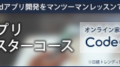
コメント
公式サイトにアクセスしてすべて英語表記となります。
英語が苦手なので、日本語対応が可能ですか。